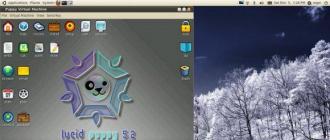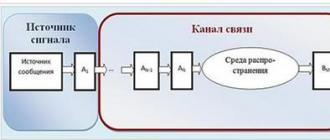При покупке нового смартфона первым же делом становится вопрос о переносе всей важной информации с одного девайса на другой. Сохранность номеров и других личных данных может быть под угрозой во время прошивки или при потере телефона. Поэтому важно позаботиться о безопасности и знать, как перенести контакты с андроида на андроид.
Инструкция подойдет для гаджетов всех фирм, Samsung, Lenovo, HTC, Sony и другие. Главное внимательно изучите схему, прежде чем производить манипуляции.
Способов переноса номеров множество. Некоторые из них требуют наличия USB-кабеля или функции Bluetooth. Поговорим о них ниже.
Простые методы переноса данных с android на другой гаджет:
- с помощью персонального компьютера и кабеля micro USB;
- использовать приложения, дополнения и сервисы от Google;
- совершить экспорт контактов в android через Bluetooth;
- сохранить номера на карту памяти;
- сохранить список абонентов в память сим-карты.

Разберем подробнее, как перенести контакты с Android на андроид при минимальных затратах времени и труда. С нижеописанными методами сможет справиться человек, ранее не проводивший подобных операций.К
Карта памяти
Говоря это самый простой способ. На деле не всегда так, но упомянуть его стоит. В одноименном приложении нажимаете «три точки». И произвести резервное копирование всех наименований (пункт Экспорт на SD карту). Сохраненный файлик переносим на другой смартфон или планшет. Открываем любым способом, система сама определит и разархивирует файл формата.vcf
С помощью аккаунта Google
Чтобы скинуть все необходимые номера с одного девайса на другой, можно использовать аккаунт в Google и виртуальное облачное пространство. В нем они сохраняются и становятся доступными в течение 30 дней после удаления. В синхронизированный аккаунт Google можно вносить изменения, когда самого аппарата под рукой не окажется.
Использовать функцию просто: выберите меню Gmail и папку «Контакты» (или Phonebook). Понадобится опция «выбрать телефонную книгу», где необходимо задать параметр типа файла и сохранить его. Теперь все номера автоматически перенесутся в смартфон с Гугл drive.
С помощью Яндекс Диска
Яндекс.Диск — еще один метод копирования данных с Андроид устройств с помощью персонального компьютера. Использовать виртуальное облако удобно, так как к нему можно получить доступ в любое время суток, даже со стороннего девайса. Для использования виртуального диска, нужно скачать на ПК приложение Яндекс.Переезд.

На сам мобильный устанавливают Яндекс.Диск. После активации аккаунта и копирования информации со старого аппарата, запускаем программу на новом гаджете и входим в тот же аккаунт. Совершить это действие можно командой.
Программа может запросить специальный код, присланный пользователю ранее через уведомление или СМС. Его нужно корректно ввести и подтвердить действие синхронизации для ее продолжения. Когда экспорт данных закончится, программа уведомит звуковым сигналом.
Яндекс.Диск не нужно удалять после переноса, так как приложение служит входом в облачное пространство. Войти в диск также можно через браузер.
Импорт в Mi аккаунт
Подойдет для Xiaomi. Производитель с завода ставит собственную прошивку с предустановленными сервисами. С их помощью перетащить людей не составит труда. Открываете «настройки» и выбираете «Экспорт\Импорт» и следуете указаниям мастера.
Синхронизация в Google
Дело в том, что все установленные на мобильник сервисы Google автоматически синхронизируются с облаком. Это позволяет пользоваться импортом на android без особого труда.
Чтобы им воспользоваться, выбираем в настройках смартфона пункт меню «Аккаунты» — «Google». Затем нажимаем на почтовый ящик и устанавливаем флажок напротив пункта «Контакты» (в некоторых случаях он называется «Экспорт/импорт»). Все личные данные сохранятся в облако Google аккаунта.

Передача по каналу Bluetooth
Использовать блютуз для передачи данных могут пользователи, у которых встроена эта функция в смартфон. Для этого активируют передачу данных на обоих аппаратах. Затем на телефоне, с которого переносят информацию, начинают поиск нового устройства в настойках.
Открываем «Контакты» и отмечаем подлежащие переносу номера. Все необходимые пользователю данные переносятся через блютуз.
Путем синхронизации с ПК
Если все описанные способы по каким-то причинам не подходят, то тогда можно перенести контактную информацию через кабель usb. Синхронизация данных android произойдет мгновенно после установки специальной программы-утилиты MOBILedit.
Инструкция по переносу личной информации:
- Скачиваем программу из интернета через официальный сайт , нажав кнопку загрузки. Программа распространяется бесплатно. После скачивания файла MOBILedit копируем содержимое папки Crack в папку установки приложения. Открываем утилиту и устанавливаем драйвера.
- Запускаем программу, устанавливаем «Телефон – Соединение через кабель». На самом мобильном аппарате разрешаем синхронизацию с ПК.
- В левой панели MOBILedit в меню «Контакты» нажимаем «Экспорт». Тип файла — *.csv.
- Программа предложит выбрать путь для хранения. Файлу нужно дать имя и сохранить его в папке.

Файл с контактными данными сохранен на ПК. Теперь их нужно перенести на новый смартфон и правильно установить. Для этого к компьютеру, аналогичным образом, с помощью USB-кабеля подключают новый девайс, нажимают кнопку «Импорт» вместо экспорта и выбирают сохраненный документ с расширением *.csv. Ждем пару минут и все готово!
Задайте вопрос виртуальному эксперту
Если у вас остались вопросы, задайте их виртуальному эксперту, бот поможет найти неисправность и подскажет что делать. Можете поговорить с ним о жизни или просто поболтать, будет интересно и познавательно!
Введите вопрос в поле и нажмите Enter или Отправить.

Заключение
- Синхронизация важна, так как именно это действие сохраняет все телефонные данные.
- Перенос осуществим при помощи блютуза, а также виртуальных дисков от Яндекса и Гугла.
- Чтобы перенести данные с помощью ПК, можно использовать программу MobileEdit. Она доступна в бесплатной форме на официальном сайте.
- Виртуальное облако позволяет провести синхронизацию нескольких гаджетов. Телефонную книгу можно не только переносить на нужный смартфон или планшет, но и изменять ее прямо на диске.
Перенести номера телефонов можно несколькими способами. Некоторые методы требуют установки приложений, другие – наличия кабеля или ПК. В любом случае перенести данные с одного android аппарата на другой Андроид смартфон несложно, с этим справится начинающий пользователь. Вам не придется часами переносить телефонные номера вручную.
Видео
Если вы решили сменить свой смартфон или планшет iOS на устройство с другой операционной системой, сразу же возникает вопрос о том, как перенести контакты с Айфона на Андроид. На самом деле, существует достаточно много способов скинуть записи из одной телефонной книги в другую.
Мы рассмотрим только те, которые совершенно точно позволяют переместить номера телефонов. К каждому способу будет приведена пошаговая инструкция. Будет интересно!
Синхронизация с Google
Это самый простой метод из всех, которые мы рассмотрим! Единственное, что вам нужно, так это электронный ящик на Gmail. Если вы не знаете, как синхронизировать контакты с Google, то делается это следующим образом:
1 На телефоне с iOS зайдите в настройки и откройте там пункт «Почта»

Рис. 1. Пункт «Почта» в настройках Айфона

Рис. 2. Пункт «Учетные записи» в разделе «Почта» на iPhone

Рис. 3. «Добавить учетную запись» в списке аккаунтов
4 В списке доступных сервисов выберете «Google» . Для этого просто нажмите на соответствующий логотип.

Рис. 4. Логотип Google в списке доступных для подключения сервисов
5 В разделе «Gmail» нажмите «Уч. запись» и укажите свои логин и пароль для авторизации в почте Гугл. Таким образом вам удалось сохранить контакты в Gmail. После этого автоматически произойдет импорт контактов через Gmail. Вам ничего не нужно делать – просто подождите некоторое время.

Рис. 5. «Уч. запись» в разделе Gmail
Теперь вы знаете, как при помощи Google перенести контакты с Айфона на Андроид. Перейдем к следующему способу.
Яндекс.Переезд
Перенос всех контактов с iPhone на Android также можно выполнить при помощи аккаунта в Яндексе и удобного приложения Яндекс.Переезд. Перед выполнением всех процедур скачайте эту программу на оба устройства.
После этого осталось импортировать контакты. Делается это вот так:
1 На Айфоне запустите приложение, введите свой логин. После этого автоматически будет получен специальный PIN-код. Собственно, он и позволит в дальнейшем переехать.

Рис. 6. PIN-код в Яндекс.Переезде
2 Теперь откройте то же приложение на смартфоне или планшете Android. Авторизуйтесь.
После этого нажмите на меню дополнительных функций (три точки в левом нижнем углу) и выберите «Настройки» .

Рис. 7. «Настройки» в Яндекс.Переезде
3 В настройках нажмите «Переезд с телефона на телефон» .

Рис. 8. «Переезд с телефона на телефон» в настройках Яндекс.Переезда
4 На следующей странице введите PIN-код, полученный на iPhone и нажмите «Начать перенос» . Дальше можете просто наблюдать, как программа копирует данные.

Рис. 9. Поле ввода PIN-кода и кнопка «Начать перенос»
Выполнить поставленную задачу можно не только через Google или Яндекс, а и через программу My Contacts Backup.
Приложение My Contacts Backup
Чтобы перенести все контакты с iOS на Android при помощи данного приложения, сначала нужно его загрузить и установить.
На Android его качать не нужно, да и такой версии не существует. После установки импортируем контакты:
1 Откройте загруженное приложение для переноса контактов iPhone и нажмите кнопку «Backup» .

Рис. 10. Кнопка «Backup» в My Contacts Backup
2 Наблюдайте за тем, как записи из телефонной книги синхронизируются с приложением. Дальше нажмите «Email» и выберете, в каком формате будут передаваться данные. Для этого лучше всего выбрать vCard файл.
На Андроиде можно открыть сколько угодно файлов vcf, то есть записи можно будет перебросить не один раз. Поэтому поставьте галочку возле пункта «vCard» .

Рис. 11. Тип «vCard» в списке форматов, доступных для пересылки по e-mail
3 Дальше будет создано специальное письмо с файлом формата vcf. Чтобы его передавать с помощью телефона, просто укажите свой адрес электронной почты, к которому можете иметь доступ с Android. Отправьте письмо.
4 На новом смартфоне/планшете откройте полученное письмо и запустите вложенный файл. Все скопированные ранее записи будут перемещены одного устройства на другое.
Продолжаем говорить о способах переноса контактов с iPhone.
Копируем номера через iCloud
Также данные можно перекинуть через iCloud. Перед выполнением данной процедуры в настройках Айфона зайдите в раздел «iCloud» и включите там пункт «Контакты» (поставьте переключатель в такое положение, чтобы он стал зеленым). Теперь скопируйте данные:
1 Зайдите с компьютера на сайт Айклауд – icloud.com. Авторизуйтесь там. В главном меню выберите пункт с таким же названием.

Рис. 12. Раздел «Контакты» в iCloud
2 Если вы хотите перебросить все номера, нажмите кнопки «Ctrl + A» (это если на компьютере ОС Windows, если MAC, то «Cmd + A»). В том случае, когда вы не хотите отправить все, просто отметьте нужные.

Рис. 13. «Экспорт vCard» в контактах iCloud
4 Таким образом мы перебросили информацию с Айфона на компьютер. Теперь ее нужно оттуда вытащить. Как видите, в результате выполнения прошлых действий скачался файл формата vcf.
Его можно отправить на новый смартфон или планшет. Важно не забыть в отправляющем письме указать тему и добавить какой-то текст, чтобы оно не записалось в спам. Также этот файл можно перебросить через Bluetooth. Таким образом мы выполним экспорт без синхронизации.
Чтобы экспортировать записи, останется просто открыть этот файл. Можно перекинуть контакты с компьютера и другим способом, даже без использования второго аппарата. Для этого выйдите с iCloud и зайдите в Gmail.
Важно! Используйте ту почту, к которой подключен новый девайс на ОС Андроид.
Там в левом верхнем углу нажмите «Gmail» . Чтобы произошла синхронизация контактов iPhone и Google, нужно выбрать пункт с соответствующим названием.


Рис. 15. Меню «Дополнительно» и пункт «Импорт…»
Выберите файл, созданный ранее с помощью кнопки «Обзор» и нажмите «Импорт» . Осталось только дождаться, когда процедура будет завершена. Время ее выполнения зависит от переносимого объема данных.

Рис. 16. Меню импорта в Google
Через время они автоматически будут скопированы в Android.
Таким образом вы воспользуетесь сервисом Google «Контакты» . Как видите, Apple и Google очень хорошо сотрудничают друг с другом в плане переноса записей из телефонной книги. Теперь поговорим о том, как через iTunes перенести контакты с iPhone на Android.
Переносим контакты через iTunes
Чтобы выполнить поставленную задачу через iTunes, необходимо установить эту программу на компьютер. Загрузить ее можно на сайте apple.com. После установки сделайте вот что:
1 Запустите Айтюнс, подключите iPhone при помощи кабеля USB и нажмите на иконку устройства.
2 Перейдите на вкладку «Информация» .
3 Поставьте галочку возле надписи «Синхронизировать контакты с:» . Правее выберете «Google Contacts» . Введите свои логин и пароль от аккаунта Google.
4 Жмите «Применить» в правом нижнем углу.

Рис. 17. Переброс контактов в iTunes
Теперь вы знаете, как перенести данные iOS на Android в Айтюнс.
Как перенести контакты СИМ-карты
Скажем сразу, что ответа на вопрос о том, как штатными средствами перенести контакты с Айфона на СИМ, нет. Сделать это можно только «нештатными» средствами, то есть джейлбрейком. Если это сделано, копирование с iPhone на СИМ не составит особых трудностей. Делается это следующим образом.
Если вы по какой-то причине решили перейти с iOS на Android, то проблема перемещения данных просто неизбежна. Сегодня я научу вас, как ее решить. В особенности речь пойдет о перемещении контактов.
Google в помощь
По моему скромному мнению, сервис Google на данный момент является самым удобным облачным хранилищем. Вы можете хранить любые данные, в том числе и ваши контакты, и таким образом, иметь к ним доступ в любой части мира с любого устройства. Итак, как синхронизировать ваш iPhone с аккаунтом Google:
- Зайдите в Настройки вашего iPhone.
- Теперь найдите пункт "Почта, адреса, календари". Откройте его.
- Для того, чтобы ввести свои учетные данные нажмите "Добавить учетную запись".
- Выберите Google.
- Введите данные.
- Напротив пунктов, которые нужно синхронизировать поставьте переключатели в положение "Включено". Данные будут синхронизированы. Примерно весь этот процесс выглядит так:


7. Теперь вам нужно добавить аккаунт в android-устройство. Как именно это сделать читайте в статье: Android: как переместить контакты на новый смартфон?
Сложный, но надежный: ЯНДЕКС.ПЕРЕЕЗД
Вся процедура происходит таким образом:
- у вас должен быть доступ к вашему облаку на Яндексе (именно через него будет происходить передача);
- вы установить два приложения: одно на android-устройство, другое - на iPhone;
- проведете синхронизацию.
А теперь подробнее:
- Установите на iPhone приложение Яндекс.Переезд .


3. Теперь установите на android-устройство приложение Яндекс.Диск . Авторизируйтесь и войдите в Настройки.




Экспорт с iCloud
Если хоть когда-либо пользовались iCloud, то все контакты уже там, вам стоит только экспортировать их. Для этого:
- Зайдите на сайт с Safari, авторизируйтесь.

2. Перейдите в "Контакты" и выделите их все сразу (нажмите на один, зажмите "Command+A").
3. В левом углу есть "шестеренка", это настройки. Нажмите на нее и выберите пункт "Экспорт файлов в формате vCard".

5. Теперь войдите в аккаунт с android-устройства, контакты синхронизируются.
Экспорт с помощью приложения My Contacts Backup
Способ чем-то похож на предыдущий, но файл с контактами формируется непосредственно со смартфона.
- Скачайте и установите приложение My Contacts Backup .

3. Теперь нажмите на "Email". Введите данные и на вашу почту будет отправлен файл vCard. Далее импортируйте его в android-устройство или в аккаунт Google, как описано в предыдущем пункте.
Через iTunes проще
iPhone должен быть подключен к ПК (либо Mac).
- Выберите свое устройство.
- Откройте вкладку "Информация".
- Поставьте галочку на "Синхронизировать контакты с...".
- Из списка нужно выбрать "Контакты Google" (введите данные аккаунта, нажав на "Конфигурация").
- И после всего этого нажмите "Применить".

Краткие итоги
Как видите, эта статья в полной мере дает вам понять, как переместить контакты со своего iPhone на устройство на базе android. Каждый способ 100% действенный. Просто выберите наиболее удобный и следуйте подробной инструкции. И у вас все получится, удачи!
Новая возможность для телефонов с системным обеспечением Android, под названием Переезд.Компания Яндекс создала очень удобный сервис для переноса данных. Теперь при покупки нового телефона на платформе Android вы сможете начать пользоваться им почти сразу. Данный сервис поможет пользователям перенести все номера, сообщения и даже закладки с браузеров на ваш новый смартфон. Сервис работает со старыми телефонами с платформой Symbian, Java и Windows Mobile. Для переноса данных вам нужно установить на ваш старый телефон приложение переезд. Оно вам поможет с переносом данных. Для переноса данных вам нужно:
1. Заходим на страницу disk.yandex.ru/pereezd/
2. Вводим в соответствующею строку название старого и нового телефона.
3. Вследствие, чего будет сформирована инструкция, в которая вам объяснит подробно ход процедуры. Пусть я повторюсь, но вам следует скачать приложение переезд на старый телефон. Скачать и установить дальше вам нужно будет авторизоваться, и нажать кнопку далее. В течение небольшого количества времени приложение соберет всю нужную информацию и зашифрует ее после чего загрузит на Яндекс.Диск. Далее приложение покажет вам пинкод который вы должны будите записать он нужен для того чтобы скачать данные на свой новый Android.


4. Приложение Яндекс.Диск устанавливаем на ваш Android. И вводим те же данные что вводили в Яндекс.Переезд.
5. Заходите в меню и открываете настройки.
Покупка нового телефона обычно сулит несколько вечеров веселья, а в некоторых случаях - долги. Один из вечеров в любом случае придётся занять переносом телефонной книги со старого телефона на новый. Я хочу помочь сэкономить вам время, потратьте его лучше на ваших любимых, а как перенести контакты, я сейчас расскажу.
Для переноса контактов нам понадобится приложение Яндекс.Переезд. Он умеет работать с большинством телефонов, которые могут оказаться у вас в кармане:
- на iOS (все модели айфонов)
- на Android (HTC, Samsung)
- на Symbian
- на Windows Mobile
- на Java (старые модели Nokia)
Bada (ось самсунга) не поддерживается.
Устанавливаем Яндекс.Переезд
Чтобы поставить программу, заходите со старого телефона на Яндекс.Переезд и загружайте софт любым удобным способом. Самый простой: ввести номер телефона и подождать смс с адресом. Также можно в браузере телефона открыть адрес m.ya.ru/ymgr и загрузить программу оттуда.
Перенос контактов на Android
Если у вас телефон на Android (например, Samsung или HTC), то на нём вам потребуется установить программу Яндекс.Диск . Именно в ней будут храниться ваши контакты.
Второй способ установки: откройте Google Play и введите в поиске “Яндекс.Диск”.
Чтобы перенести контакты со старого телефона на Android, делайте следующее:
- Запустите Яндекс.Диск и введите свой логин/пароль. Важно, что логин должен быть тем же, который указан в Яндекс.Переезде на старом телефоне.
- Откройте меню и выберите пункт Настройки. Меню приложения открывается кнопкой в приложении (справа вверху) или кнопкой “меню” на телефоне, это зависит от модели вашего телефона.
- Нажмите “Переезд с телефона на телефон”.
- Программа запросит пин-код, введите код, который вы получили в приложении “Яндекс.Переезд” и нажмите “Начать перенос”.
- По окончанию работы вы увидите сообщение “Загрузка завершена”. Ваши контакты скопированы.

Перенос контактов на iPhone
Здесь ещё проще, чем с Андроидом. В случае, если у вас iPhone, для переноса не нужно устанавливать вторую программу, для начала просто введите пин-код в форму на сайте “Переезда”.

Пин-код вы получите в программе, установленной на первом телефоне. После этого открываете настройки iPhone и делаете следующее:
- Выберите пункт “Почта, адреса, календари”
- Нажмите “Добавить…” и выберите “Другое”
- Выберите пункт “Учетная запись CardDAV”
- Заполните поля:

После сохранения откройте контакты на своем айфоне. Синхронизация начнётся автоматически и может занять несколько минут.

Подробности
- Переносятся только те контакты, которые сохранены на карте памяти. Чтобы перенести контакты с сим-карты, просто вставьте эту симку в новый телефон и скопируйте их в память телефона.
- С телефонов, которые работают на Java, iOS или Android вы сможете перенести только контакты
- На iPhone также получится перенести только контакты.
- Фотографии контактов не переносятся.
В итоге
Проверить, поддерживается ли ваша модель телефона, вы можете всё на том же сайте “Переезда”:

Потратив 15 минут, вы легко перенесёте все свои контакты со старого телефона на новый и ничего не будет потеряно. Желаю успехов!
На десерт
Тема с вечным втыканием в телефоны всех порядком достала, старайтесь не проводить с ним больше времени, чем с живыми людьми: